Win11笔记本调亮度没变化怎么解决?最近有用户询问这个问题,使用电脑的时候需要调整电脑屏幕亮度,发现怎么调整都没有用,这是怎么回事呢?针对这一问题,本篇带来了详细的解决方法,分享给大家,操作简单,一起看看吧。
Win11笔记本调亮度没变化怎么解决?
方法一:
1、首先观察一下键盘上有没有类似的“亮度控制键”。
2、如果有的话,按住“Fn”再按这个键,就可以调笔记本亮度了。
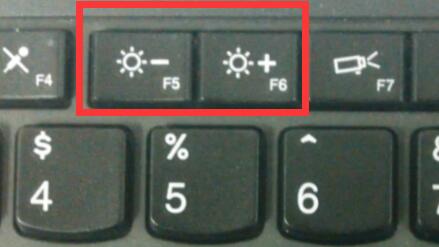
方法二:
1、如过没有快捷键,或者快捷键用不了,那就需要使用“win+r”打开运行。
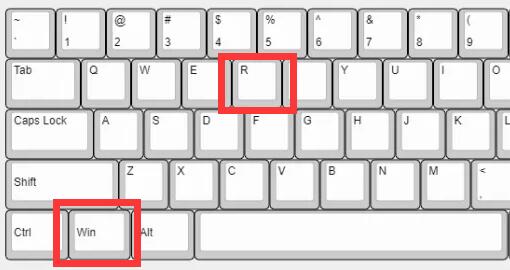
2、然后输入“regedit”再点击“确定”。
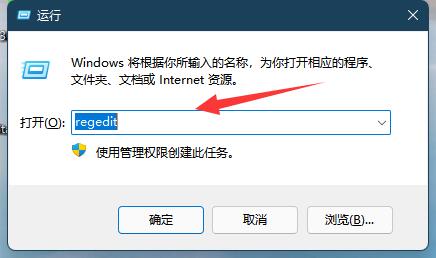
3、打开注册表后将路径复制进去“计算机\HKEY_LOCAL_MACHINE\SYSTEM\ControlSet001\Control\Class\{4d36e968-e325-11ce-bfc1-08002be10318}”。

4、进入后展开左边的“0000”,再双击打开“featuretestcontrol”。
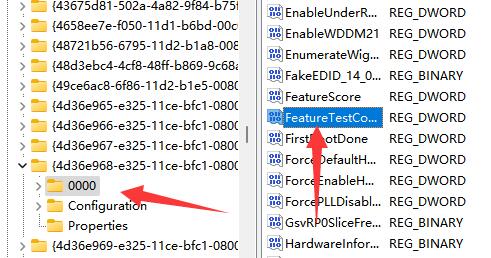
5、最后将数值数据改为“ffff”,确定后重启电脑应该就能解决了。
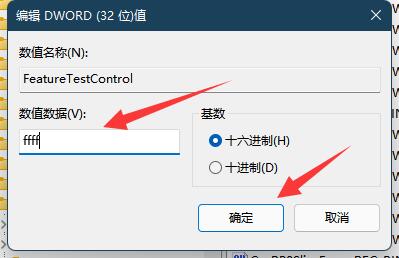
Win11笔记本调亮度没变化怎么解决?最近有用户询问这个问题,使用电脑的时候需要调整电脑屏幕亮度,发现怎么调整都没有用,这是怎么回事呢?针对这一问题,本篇
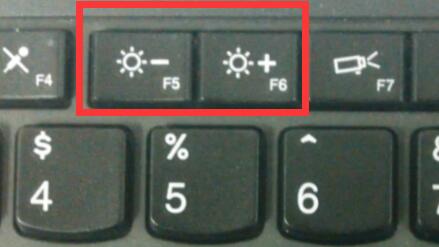
长期面对电脑眼睛会不舒服,这时候就需要调节屏幕亮度,最近有Win11系统Win11系统的用户反映没办法调节屏幕亮度了,不知道怎么回事,Win11亮度调节没反应应该怎
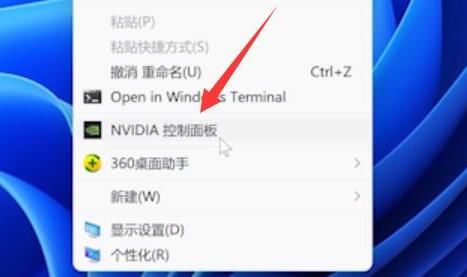
怎么调节笔记本的屏幕亮度?峰哥我想这是个挺重要的问题,因为这个问题关系到我们的眼睛,所以不得不重视起来,至于怎么调节笔记本的屏幕亮度,接下来将会一一讲
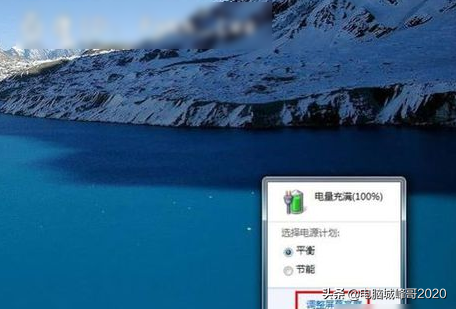
很多朋友不能对自己的电脑屏幕亮度满意,要么暗了、要么亮了。又苦于不懂得调节的方法。很多人喜欢将笔记本屏幕调节的比较柔和以保护眼睛,另外将笔记本屏幕亮度适当的调低也更加节能。下面,小编就来教有需要的用户如何去调节笔记本电脑屏幕亮度。
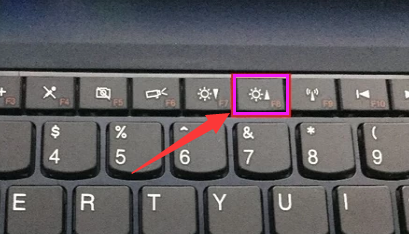
一般来说我们电脑的屏幕亮度都是默认的状态,会根据使用需求而调整,而近期有些使用win11系统win11系统的反馈说屏幕亮度被锁定,无法进行调整,面对这个问题不知
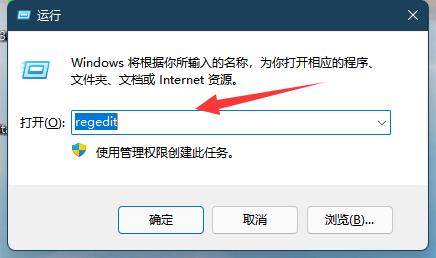
备案号:渝ICP备20005664号-4
Copyright © 简单到家 cdxsxbx.com
